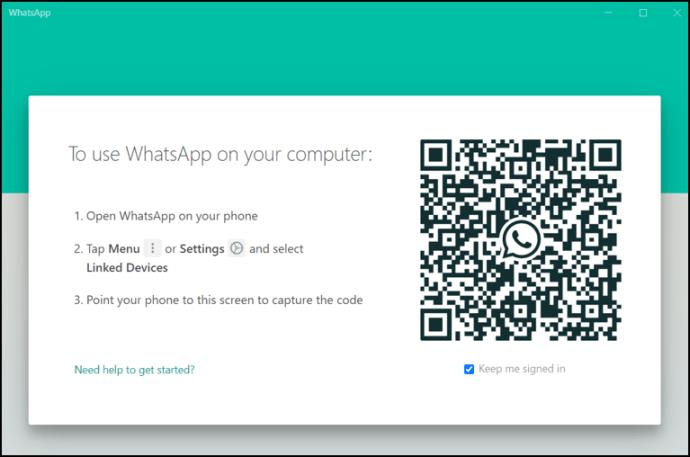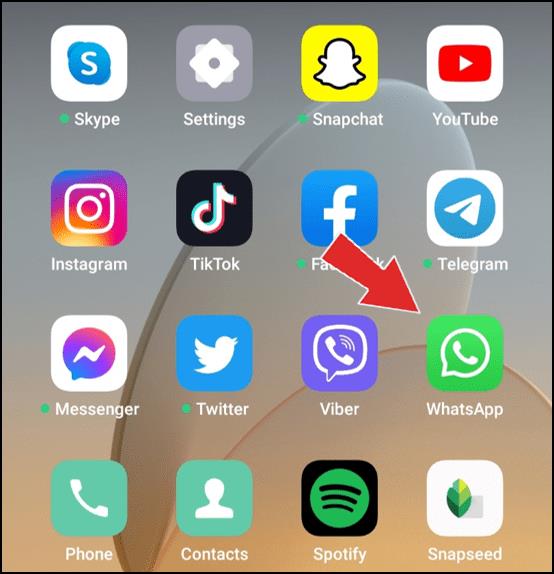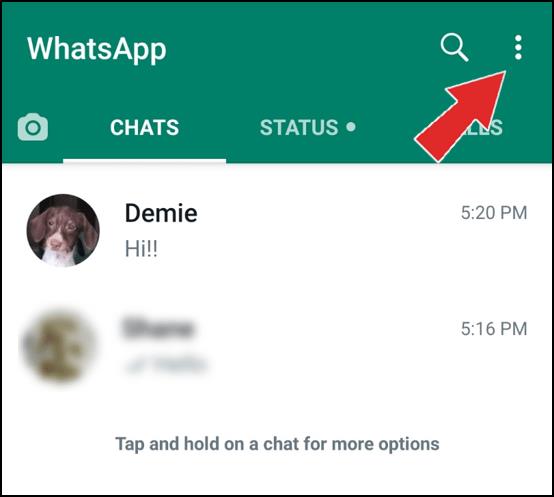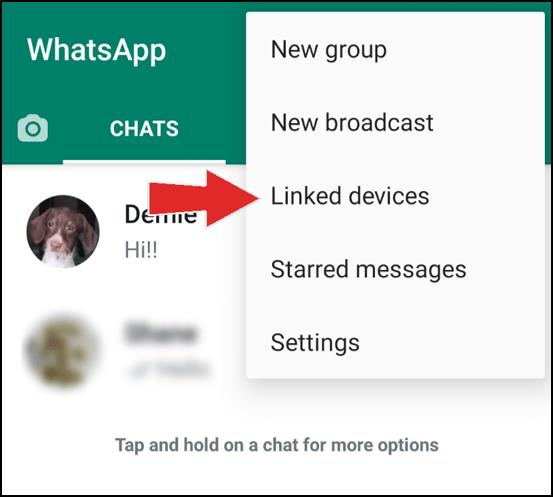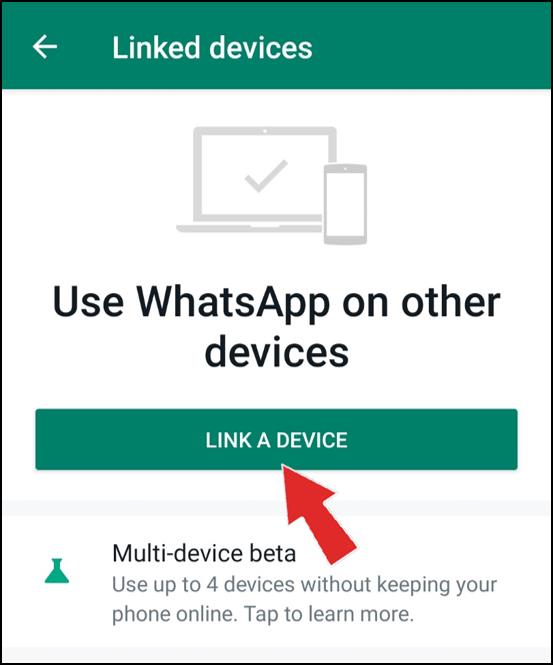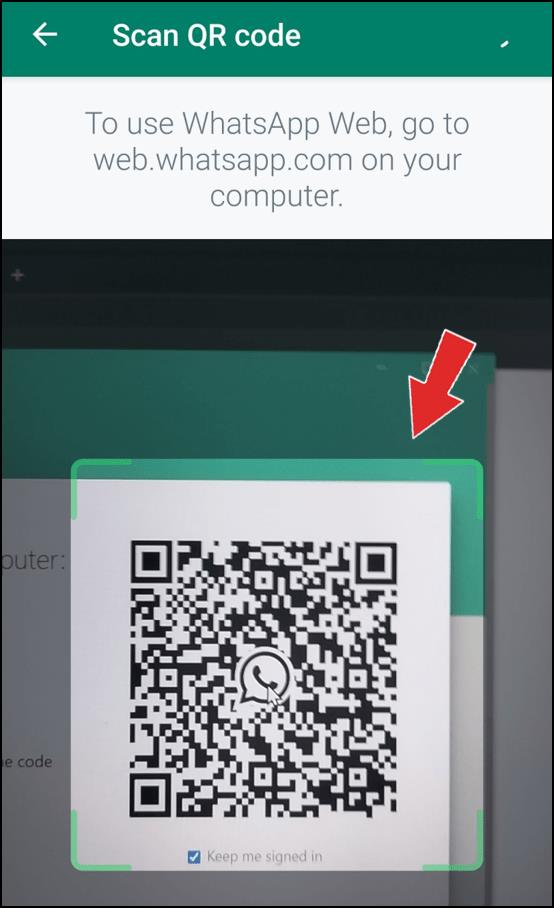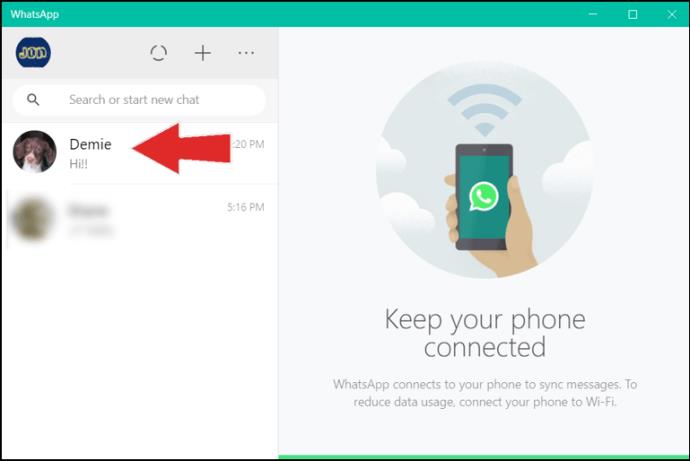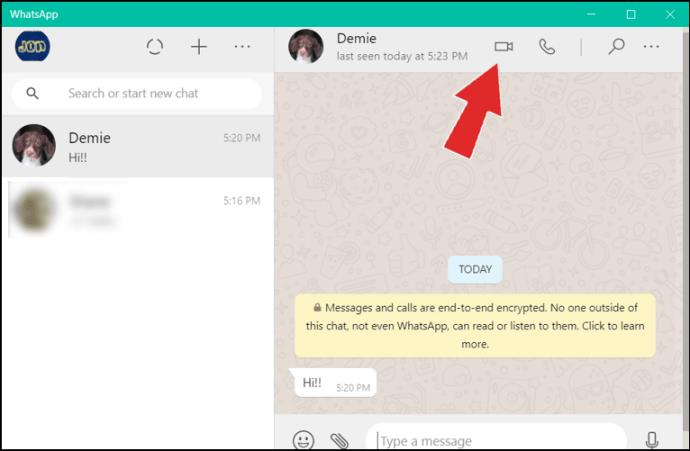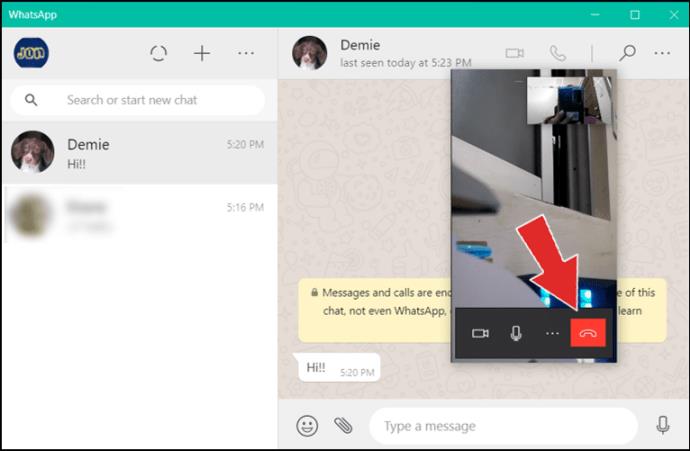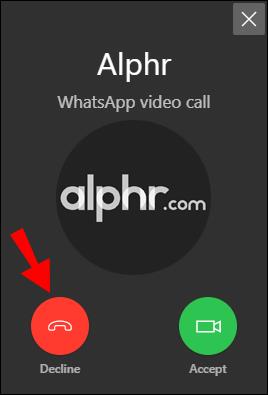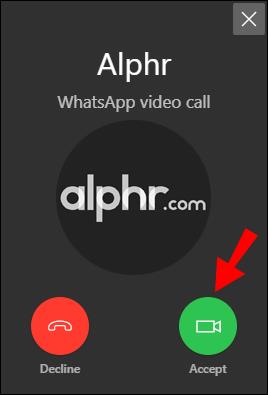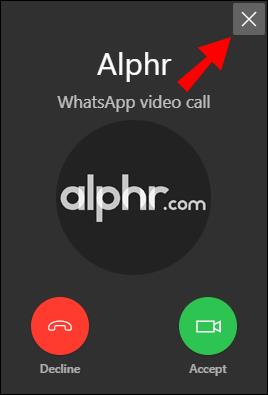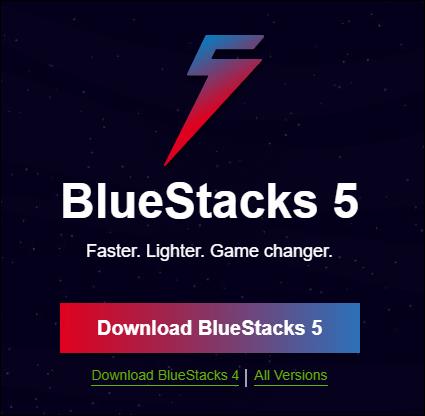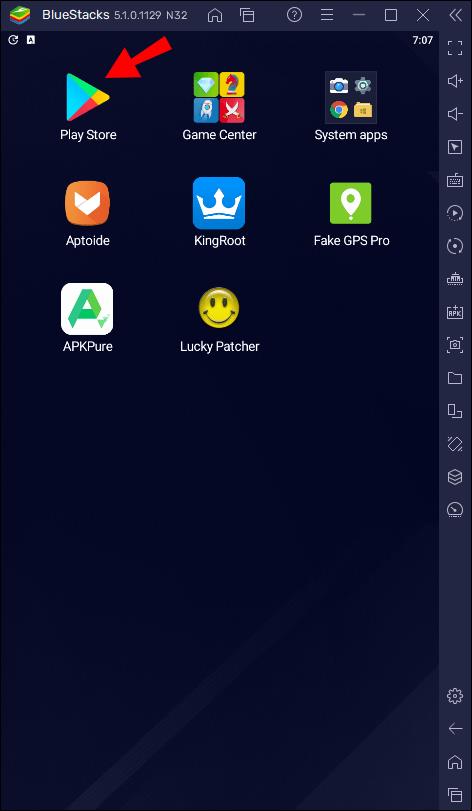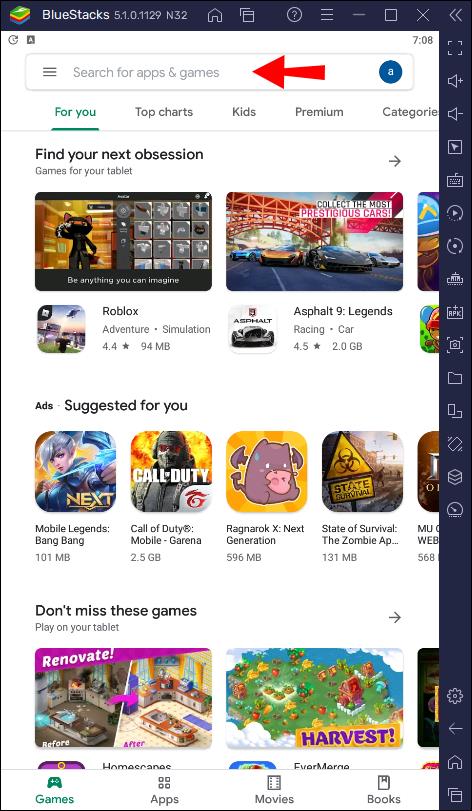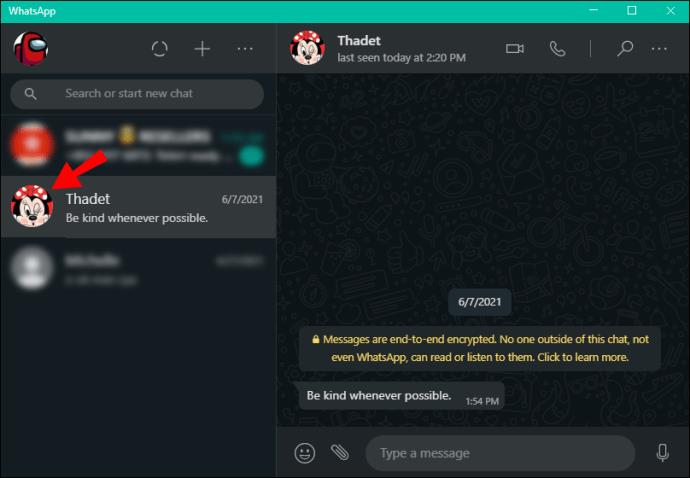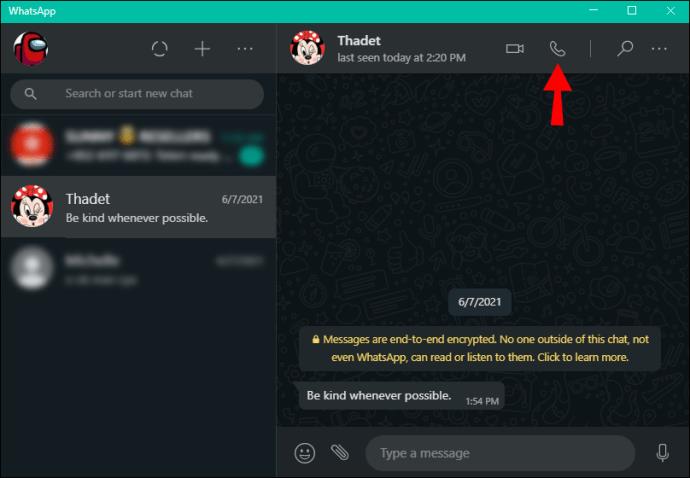Untuk masa yang lama, WhatsApp hanya menawarkan teks dan panggilan suara/video melalui aplikasi Android dan iPhonenya. Nasib baik, ciri ini kini tersedia untuk komputer meja juga. Apl desktop kelihatan sama seperti yang terdapat pada telefon anda, jadi mudah untuk menyesuaikan diri dengannya. Jika anda ingin mengetahui cara membuat Panggilan Video WhatsApp pada Windows 10, pastikan anda membaca artikel ini.
Cara Membuat Panggilan Video WhatsApp dalam Windows 10
Menyediakan WhatsApp
Sebelum membuat panggilan video melalui apl desktop anda, mari bercakap tentang menyediakan WhatsApp.
- Pasang WhatsApp pada telefon anda. Jika anda pengguna Android, pergi ke Gedung Play dan muat turunnya. Pengguna iPhone akan pergi ke App Store.
- Sediakan WhatsApp pada telefon anda.
- Muat turun aplikasi desktop WhatsApp untuk Windows di tapak web ini: https://www.whatsapp.com/download .

- Sebaik sahaja anda memuat turun dan memasangnya, menu pop timbul dengan kod QR akan dipaparkan pada desktop anda.
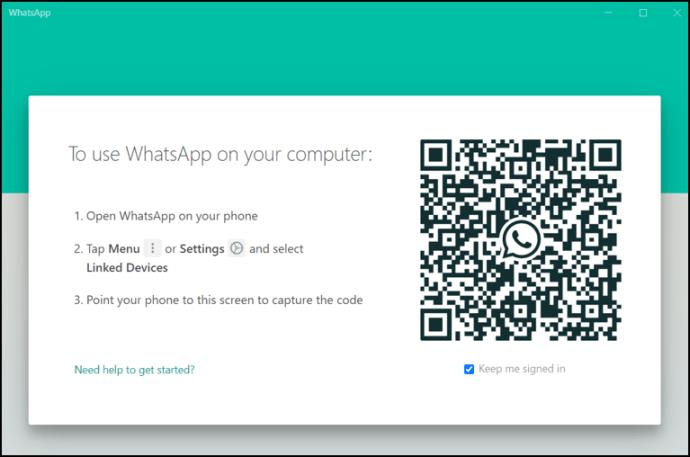
- Buka WhatsApp pada telefon anda.
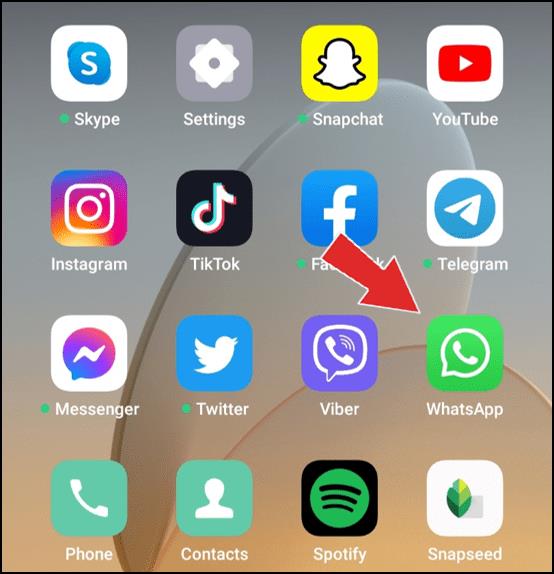
- Ketik ikon tiga titik di penjuru kanan sebelah atas.
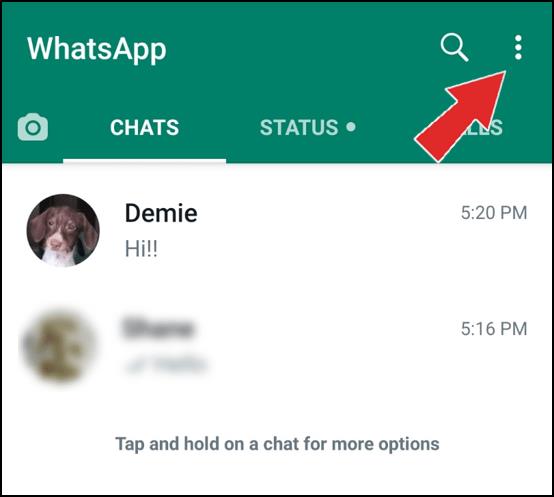
- Ketik "Peranti terpaut."
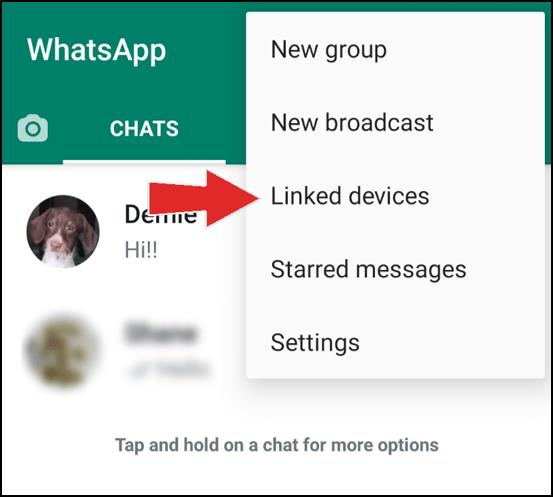
- Ketik "Pautkan peranti."
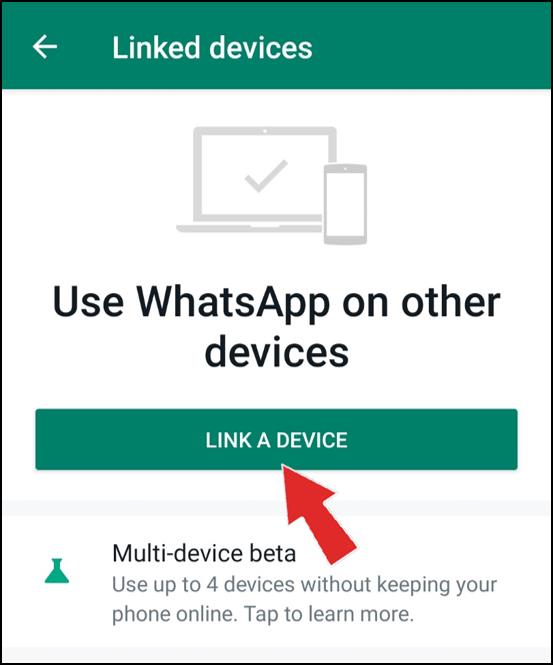
- Jika anda mempunyai corak buka kunci, masukkannya sekarang.
- Imbas kod QR daripada apl desktop.
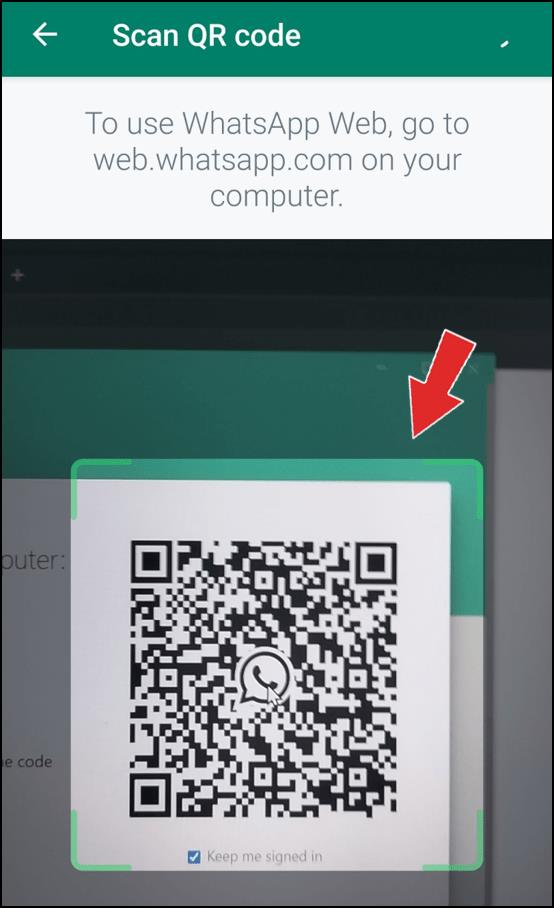
Itu sahaja! Apl telefon WhatsApp anda akan disegerakkan dengan apl desktop anda dan anda akan melihat semua sembang anda pada komputer anda. Anda kini boleh menggunakan apl desktop anda untuk menghantar mesej atau membuat panggilan telefon & video.
Petua: Apl desktop WhatsApp tidak sama dengan WhatsApp Web. Yang terakhir ialah platform yang anda akses melalui penyemak imbas anda. Seperti dengan aplikasi desktop, anda juga perlu mengimbas kod QR untuk mengakses WhatsApp Web, tetapi perbezaannya ialah anda tidak akan dapat membuat panggilan telefon atau video melalui penyemak imbas. Anda perlu memasang apl untuk itu.
Keperluan & Peralatan
Keperluan dan peralatan tertentu diperlukan untuk menyediakan WhatsApp pada peranti anda dan membuat panggilan video.
- Komputer/komputer riba dilengkapi dengan kamera, sama ada terbina dalam atau sebagai aksesori.
- Telefon bimbit.
- Output audio dan mikrofon.
- Sambungan internet aktif pada kedua-dua telefon anda dan komputer anda. Walaupun panggilan video tidak akan dihantar terus melalui telefon anda, apl desktop memerlukannya disambungkan ke Internet.
- WhatsApp dipasang pada kedua-dua telefon anda dan komputer anda.
Panggilan Video WhatsApp pada Windows 10
Membuat Panggilan Video
Memandangkan anda telah menyediakan WhatsApp dan menyemak peralatan anda, kami boleh membincangkan langkah membuat panggilan video. Adalah penting untuk mengetahui bahawa pada masa ini anda tidak boleh membuat panggilan kumpulan pada apl desktop anda. Walau bagaimanapun, anda boleh menghubungi mana-mana individu dengan mengikuti langkah berikut:
- Buka apl desktop WhatsApp.

- Pilih kenalan yang ingin anda hubungi.
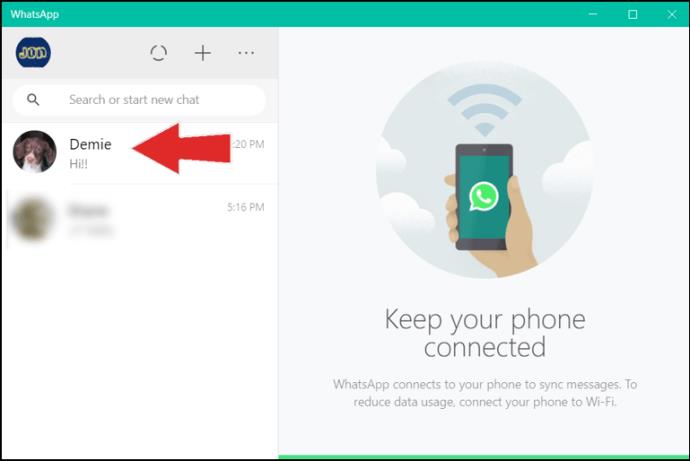
- Ketik ikon kamera di penjuru kanan sebelah atas.
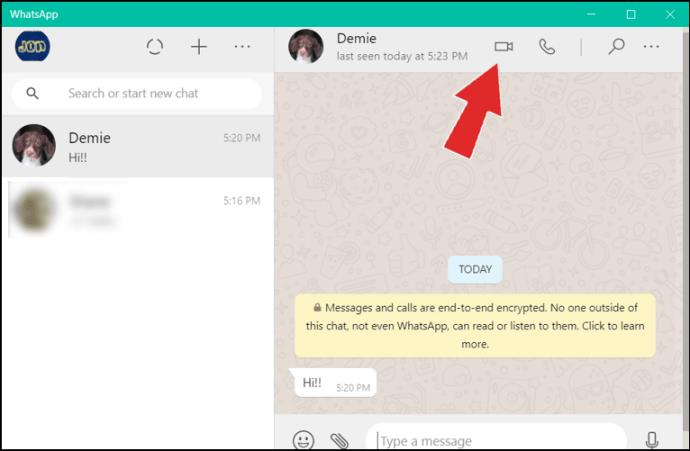
- Setelah anda selesai, ketik ikon merah untuk menamatkan panggilan.
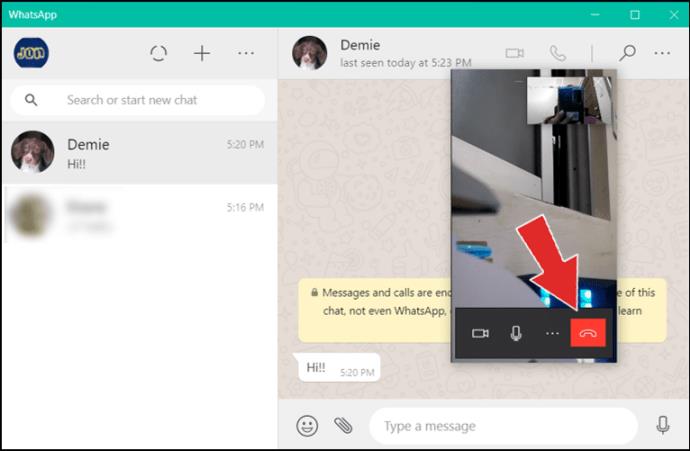
Menjawab Panggilan Video
Apabila seseorang cuba menghubungi anda melalui WhatsApp, anda akan mempunyai tiga pilihan:
- Ketik "Terima" untuk menerima panggilan video.
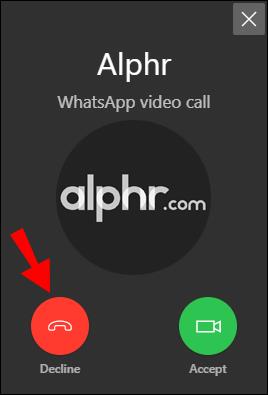
- Ketik "Tolak" untuk menolak panggilan.
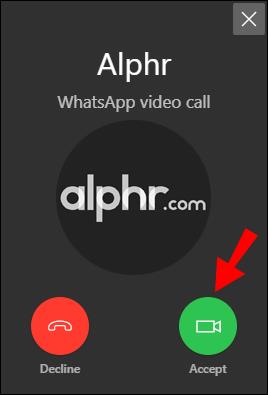
- Ketik "X" di penjuru kanan sebelah atas untuk mengabaikan.
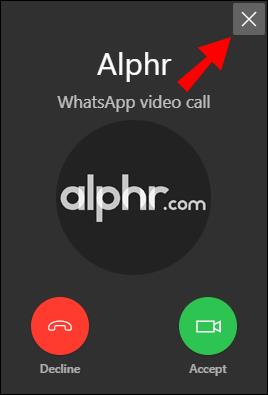
Menggunakan BlueStacks
Walaupun ia direka bentuk sebagai tambahan kepada apl telefon anda, terdapat cara untuk menggunakan apl desktop WhatsApp walaupun tanpa telefon anda. Ini boleh dilakukan melalui aplikasi emulator seperti BlueStacks. Apl ini pada asasnya mencipta persekitaran Android pada Windows anda supaya anda boleh menggunakan komputer anda seperti telefon Android.
Untuk menggunakan WhatsApp dengan BlueStacks, ikuti langkah berikut:
- Muat turun BlueStacks pada komputer anda dengan melawati tapak web ini: https://www.bluestacks.com/ .
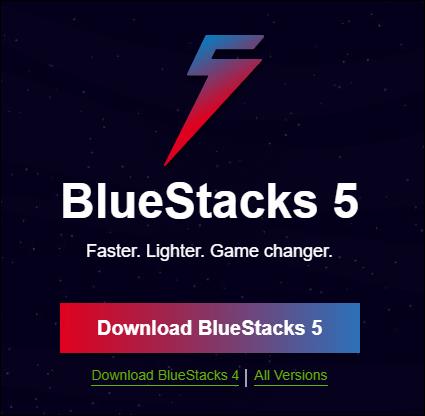
- Setelah dimuat turun dan dipasang, log masuk atau daftar akaun baharu.
- Buka PlayStore.
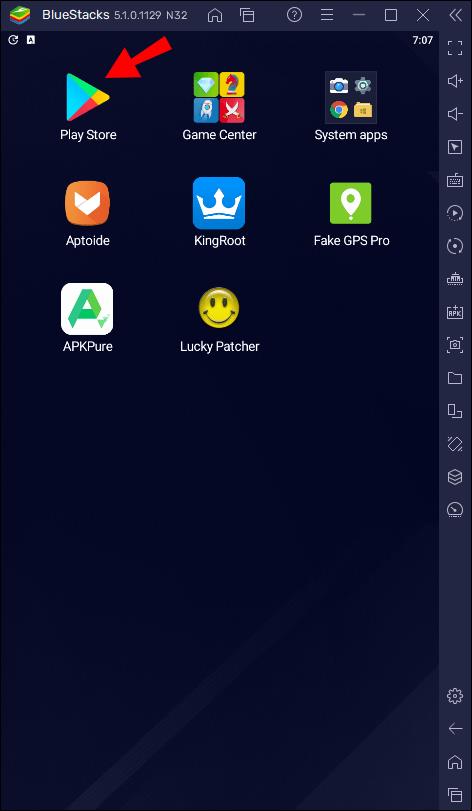
- Ketik ikon carian di penjuru kanan sebelah atas.
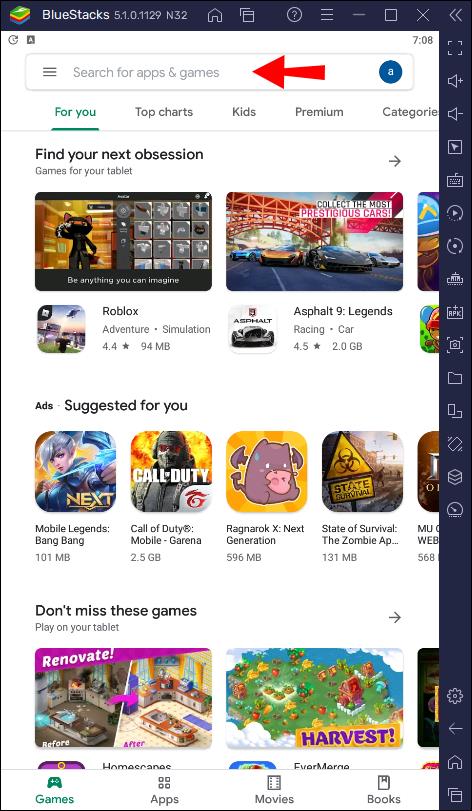
- Taip "WhatsApp."
- Ketik "Pasang."

- Setelah apl dipasang, buka apl itu dan sahkan nombor telefon anda.
Selesai! Kini anda boleh menggunakan WhatsApp pada komputer anda tanpa telefon anda.
Menggunakan WhatsApp pada Windows 10
Disebabkan persamaan antara telefon dan apl desktop, anda tidak akan menghadapi masalah memikirkan cara menggunakan WhatsApp. Mari semak beberapa pilihan pada apl desktop anda.
Membuat Panggilan Telefon
Jika anda tidak mahu membuat panggilan video, anda juga boleh membuat panggilan telefon terus pada apl desktop anda. Inilah cara anda boleh melakukannya:
- Buka apl desktop WhatsApp.

- Pilih kenalan.
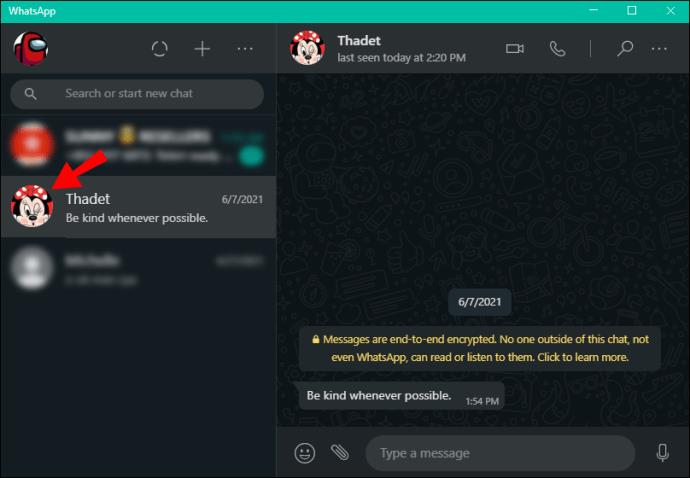
- Ketik ikon panggilan.
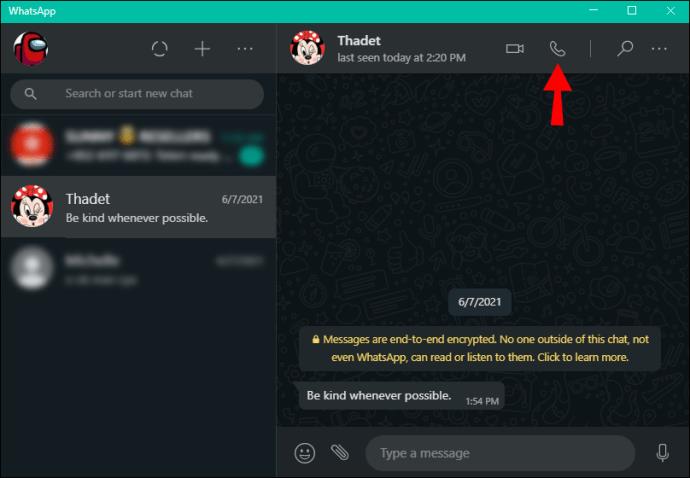
- Setelah anda selesai, ketik ikon merah untuk menamatkan panggilan.
Tetapan Dalam Panggilan
Beralih Daripada Telefon kepada Panggilan Video dan Kembali
Jika anda sedang membuat panggilan telefon di WhatsApp dan ingin menunjukkan sesuatu kepada orang lain, anda boleh beralih kepada panggilan video dengan mudah dengan menekan ikon kamera di penjuru kanan sebelah atas apl anda.
Untuk bertukar daripada video kepada panggilan telefon, tekan ikon panggilan di penjuru kanan sebelah atas.
Tetapan Mic
Anda boleh memutuskan untuk mendayakan/melumpuhkan mikrofon anda semasa panggilan telefon atau video. Hanya tekan ikon mikrofon pada skrin anda untuk menghidupkan/mematikan.
Tetapan umum
Memandangkan apl desktop disambungkan ke telefon anda, anda mempunyai akses kepada semua tetapan. Ini bermakna anda boleh menukar gambar profil, nama dan status anda. Anda juga boleh menyesuaikan pemberitahuan, tema, pintasan papan kekunci, dsb.
Soalan Lazim
Apakah perbezaan antara panggilan biasa dan panggilan WhatApp?
Terdapat beberapa perbezaan antara keduanya:
1. Anda memerlukan akses internet untuk membuat panggilan WhatsApp. Tidak seperti panggilan biasa, panggilan WhatsApp dihalakan melalui internet. Ini bermakna anda dan penerima mesti berada dalam talian.
2. Anda memerlukan telefon pintar untuk menggunakan WhatsApp. Jika anda ingin membuat panggilan biasa, anda boleh menggunakan mana-mana telefon mudah alih atau talian tetap. Walau bagaimanapun, jika anda ingin menggunakan WhatsApp dan membuat panggilan melaluinya, anda dan penerima mesti melakukannya pada telefon pintar. Anda tidak akan dapat memasang apl sebaliknya.
3. Panggilan WhatsApp adalah percuma, tertakluk pada caj data.
4. Jika anda mempunyai sambungan internet yang lemah, anda mungkin menghadapi masalah untuk membuat sambungan pada WhatsApp. Panggilan telefon bimbit biasa tidak bergantung pada sambungan internet anda.
5. Panggilan antarabangsa WhatsApp – tidak kira sama ada anda menghubungi orang di sebelah anda atau seseorang di seberang dunia. Dengan panggilan biasa, anda mungkin perlu bimbang tentang kadar panggilan antarabangsa.
6. Keselamatan yang lebih tinggi dengan panggilan WhatsApp. Penyulitan hujung ke hujung WhatsApp meliputi mesej, telefon dan panggilan video. Apl itu mengacak data yang diekstrak daripada telefon anda, yang mana orang lain akan memerlukan kod untuk dirungkai. Oleh itu, tiada orang lain boleh mencuri dengar perbualan anda atau melihat mesej anda.
7. Anda tidak boleh menghubungi telefon talian tetap dengan WhatsApp. Jika anda cuba menghubungi seseorang melalui WhatsApp, anda harus tahu bahawa anda hanya boleh menghubungi orang yang mempunyai apl itu. Ini bermakna anda tidak boleh menghubungi talian tetap atau mana-mana telefon bimbit lain yang tidak memasang WhatsApp.
8. Anda boleh membuat panggilan video dengan WhatsApp. Tidak seperti panggilan biasa, anda boleh memilih antara telefon dan panggilan video dalam WhatsApp. Anda mungkin lebih suka yang terakhir apabila menghubungi orang tertentu.
Seperti yang anda lihat, panggilan biasa dan panggilan WhatsApp berbeza dalam banyak cara. Walaupun anda boleh hidup tanpa salah satu daripada mereka, anda disyorkan untuk mempunyai akses kepada kedua-duanya.
Ketahui Apa Ada Menggunakan WhatsApp
Sepanjang dekad yang lalu, internet telah membolehkan kami berkomunikasi dengan orang ramai di seluruh dunia tanpa perlu risau tentang bil telefon. Pelbagai apl telah memudahkan untuk menghubungi orang yang berada beribu batu jauhnya dengan hanya beberapa klik. WhatsApp ialah salah satu aplikasi yang membolehkan anda membuat panggilan suara atau video atau menghantar mesej kepada sesiapa sahaja, di mana-mana sahaja.
Kami harap panduan ini telah membantu dan anda telah mempelajari cara membuat panggilan video WhatsApp pada Windows.
Pernahkah anda menggunakan WhatsApp untuk membuat panggilan? Beritahu kami di bahagian komen di bawah.